透過簡報室的設置,可以輕鬆設置、管理和使用簡報室向人群提供培訓和教育課程。 無論簡報者是否在會議室中,或是從遠端撥號進來,出席者都能接收良好和引人入勝的體驗。
簡報室設定具有以下預先定義的房間模式,可適應不同的場景。
-
本地演示者模式:
-
簡報者在會議室裡。 此模式也涵蓋當本機聽眾中的某人詢問問題 (Q&A) 之情況。
-
如果啟用自動切換(預設),則裝置會在以下情況下切換到此模式: 主持人相機 偵測到房間中有演示者。
-
從發送視頻 主持人相機 到遠端。 在問答案例中:從 主持人相機 以及提出問題的人(觀眾攝影機)到遠端。
-
兩個都 遠端演示者顯示 和 演示顯示 顯示簡報(如果有)。
-
這 遠端觀眾顯示 顯示從不同站點呼入的遠端參與者。
-
-
遠端演示者模式:
-
簡報者來電。
-
如果啟用自動切換(預設),協作室設備會在以下情況下切換到該模式: 主持人相機 未偵測到房間內有演示者。
-
從發送視頻 觀眾攝影機 到遠端。
-
這 遠端演示者顯示 顯示正在呼入的演示者和其他遠端網站(您可以在本機決定佈局)。
-
兩個都 演示顯示 和 遠端觀眾顯示 顯示簡報(如果有)。
-
-
討論模式:
-
用於不同站點之間的討論。 房間裡有一位當地主持人。
-
始終使用觸控控制器啟動此模式。
-
從發送視頻 觀眾攝影機 到遠端。
-
這 遠端演示者顯示 顯示參與討論的遠端站點(您可以在本機決定佈局)。
-
兩個都 演示顯示 和 遠端觀眾顯示 顯示簡報(如果有)。
-
簡報室設置可作為房間類型範本使用。 當您使用範本設定房間時,一組配置會自動推送到裝置。 重要的是房間設置正確,並且攝影機和螢幕完全按照指定連接。 否則,配置將與房間不符。
演講者和觀眾、簡報室和教室設置之間的差異
主持人和觀眾, 簡報室,和 課堂 是房間類型模板。
主持人和觀眾:
這是針對此類場景的最新房型模板。 後續更新和改進僅用於 主持人和觀眾。
-
支援的產品:Codec EQ、Codec Plus、Codec Pro、Room Kit EQX、Room 55 Dual、Room 70 和 Room 70 G2。
-
與舊的設定相比,您可以更輕鬆地進行手動佈局選擇、基於語音活動檢測改進的攝影機切換以及改進的診斷工具。 您可以使用兩個或三個螢幕。
簡報室:
-
支援的產品:Codec Pro、SX80、Room 70 G2、MX700、MX800 和 MX800 Dual
-
此設定需要三個螢幕,並且螢幕上的佈局已預先配置(並固定)以匹配特定場景。
課堂:
這 課堂 設定比 簡報室 有關螢幕數量以及螢幕上佈局分佈方式的設定。-
支援的產品:Codec EQ、Codec Plus、Codec Pro、Room Kit EQX、Room 55 Dual、Room 70、Room 70 G2、SX80、MX700、MX800 和 MX800 Dual
-
您可以使用裝置支援的任意數量的螢幕,通常是兩個或三個。 如果預設行為無法滿足您的要求,請使用視訊監視器設定來配置螢幕上的佈局分佈。
所需設備

以下編解碼器或整合設備之一:
-
編解碼器 Pro,SX80
-
Room 70 單 G2、Room 70 雙 G2、MX700、MX800、MX800 雙
三個螢幕:
-
遠端演示者顯示: 第一個螢幕,位於前方。 對於具有兩個螢幕的整合設備,左側螢幕是遠端演示者顯示器。
-
示範展示: 第二個螢幕,位於前方。 對於具有兩個螢幕的整合設備,右側螢幕是演示顯示器。
-
遠端觀眾顯示: 第三個螢幕,放置在側面或後面,以便當地演示者可以看到遠端觀眾。
兩個攝影機:
-
觀眾攝影機: 對於具有整合攝影機的設備,請使用整合式攝影機。 對於其他設備,我們建議使用 Quad Camera 或 SpeakerTrack 60 相機。 我們建議使用支援講話者追蹤功能的攝像頭,但也可以使用不具有講話者追蹤功能的攝影機。
-
主持人相機: 啟用演示者追蹤的 PTZ 4K 或 Precision 60 攝影機。
麥克風:
-
我們建議使用思科吸頂麥克風,以實現房間的良好覆蓋。 您也可以設定其他麥克風解決方案。
演講嘉賓:
-
使用具此配件的裝置整合式喇叭。 對於其他設備,我們建議將優質立體聲揚聲器放置在設備旁邊 演示顯示 和 遠端演示者顯示 在房間的前面。
思科觸控控制器
簡報室設定限制
簡報室設定不支援此功能:
-
定向音訊
-
捕捉白板
簡報室設置
如圖所示將相機和螢幕連接到裝置。 遵循該圖可確保在您選擇簡報室房間類型範本時自動推送到裝置的配置與您的實際房間設定相符。
Codec Pro:連接電纜
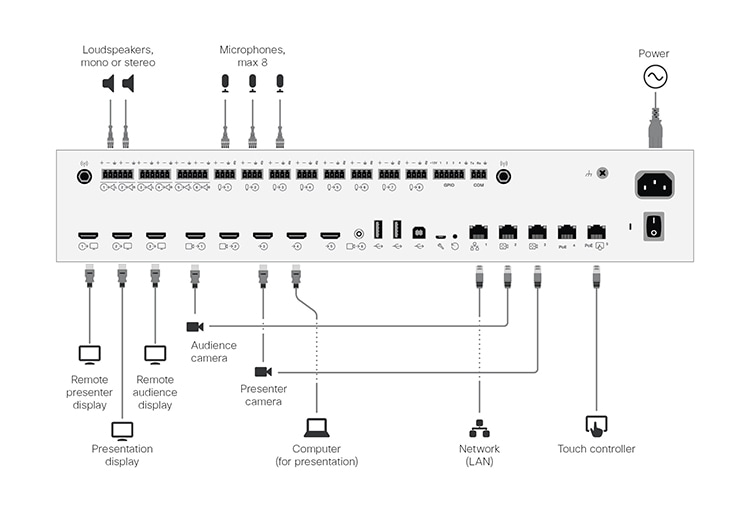
如果 觀眾攝影機 是 SpeakerTrack 60 相機,請將其連接到編解碼器上的攝影機輸入 1 和 2 (HDMI)。
SX80:連接電纜
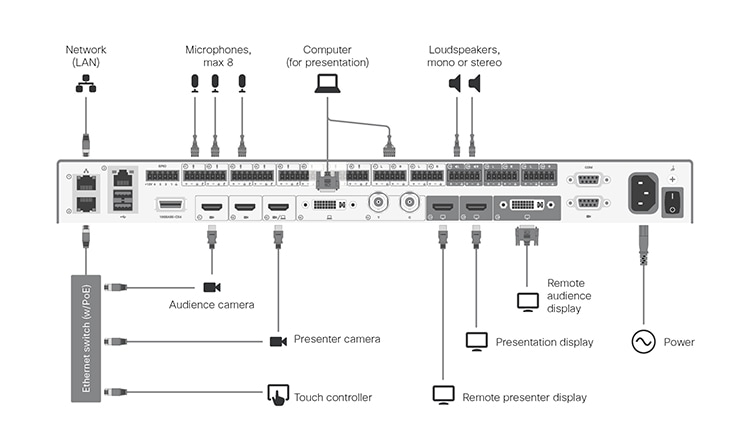
如果 觀眾攝影機 是 SpeakerTrack 60 相機,請將其連接到編解碼器上的攝影機輸入 1 和 2 (HDMI)。
Room 70 Single G2 和 Room 70 Dual G2:連接電纜
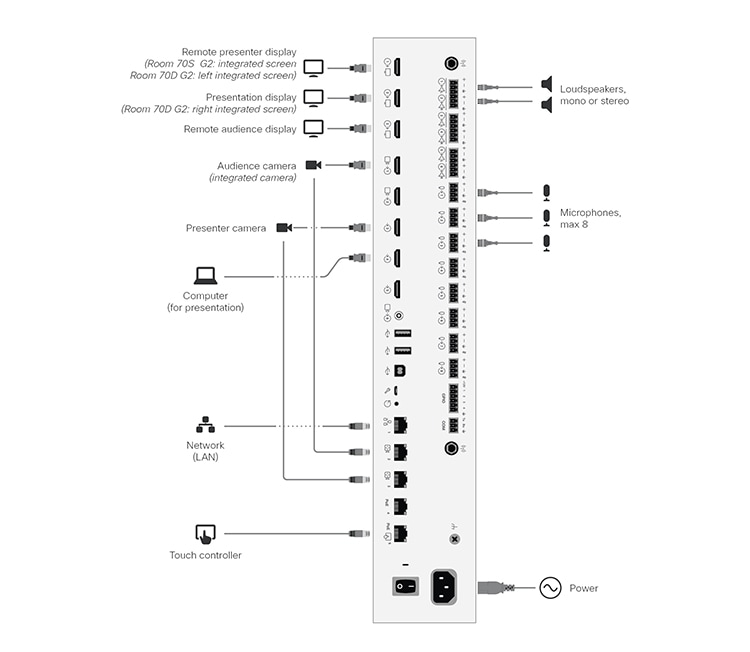
保留所有預先連接的纜線,包括原廠提供的整合式攝影機和螢幕纜線。 您僅需連接外接式螢幕和攝影機。
外部螢幕與攝影機:
-
遠端觀眾顯示 (適用於 Room 70 Single G2 和 Room 70 Dual G2)
-
示範展示 (70 號房單人 G2)
-
演示者相機 (適用於 Room 70 Single G2 和 Room 70 Dual G2)
MX700、MX800 和 MX800 Dual:連接電纜
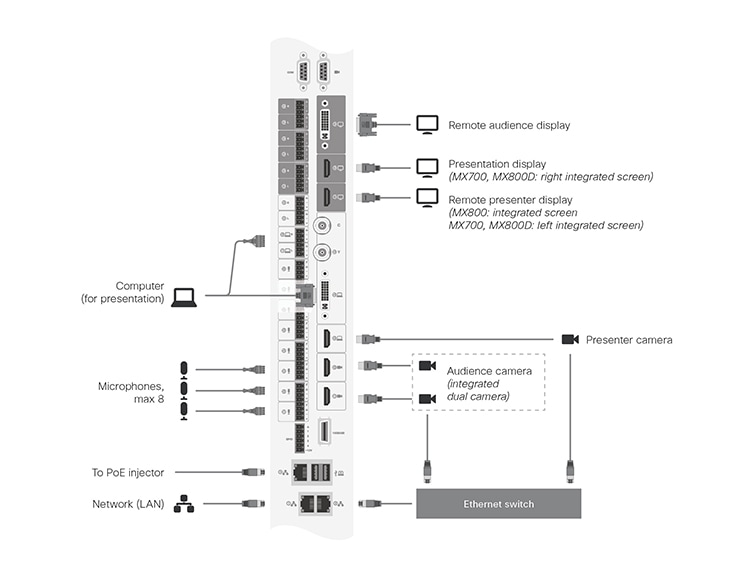
保留所有預先連接的纜線,包括原廠提供的整合式攝影機和螢幕纜線。 您僅需連接外接式螢幕和攝影機。
外部螢幕與攝影機:
-
遠端觀眾顯示 (適用於 MX700、MX800 和 MX800 Dual)
-
示範展示 (適用於 MX800)
-
演示者相機 (適用於 MX700、MX800 和 MX800 Dual)
如果您的 MX 設備是單相機設備,則僅使用攝影機輸入 1 觀眾攝影機。 如果是雙攝影機裝置,則使用兩個攝影機輸入端 1 和 2。
房間佈置範例
這些圖表顯示如何佈置螢幕、攝影機和麥克風以及將人員放置在何處以獲得最佳體驗的範例。
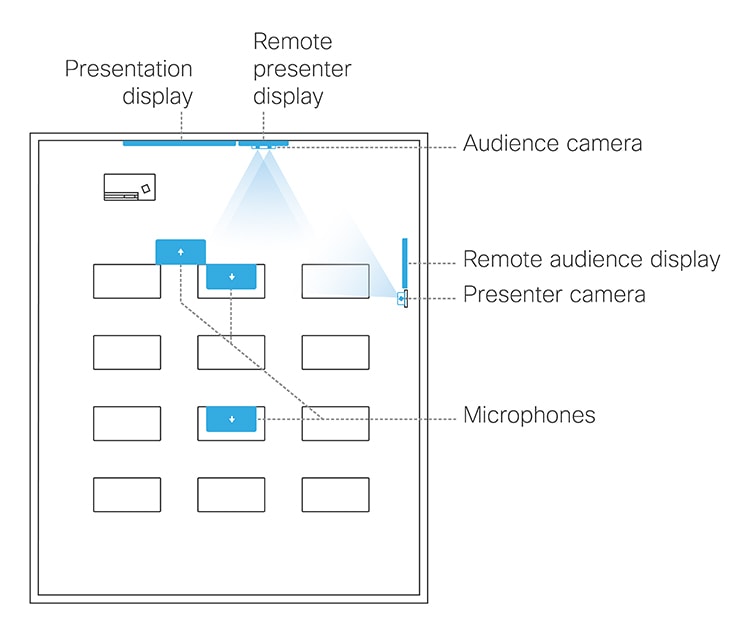
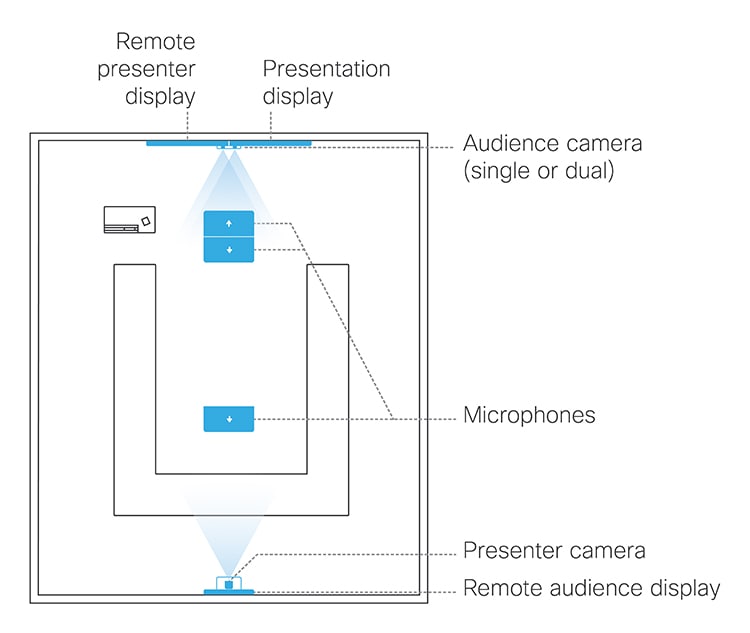
配置設備
| 1 |
使用觸控控制器停止分享 演示者相機的影片。 在設置簡報室時,來自 演示者相機 的影片不得顯示在任何螢幕上,這一點很重要。 |
| 2 |
從 https://admin.webex.com中的客戶視圖,前往 設備 頁面,然後在清單中按一下您的設備。 在 支援下,按一下 本機裝置控制 以啟動本機裝置網路介面。 如果您已在裝置本機設定 管理員 用戶,則可以直接存取裝置 Web 介面。 只需開啟 Web 瀏覽器並輸入 https://<device ip 或主機名稱>。 |
| 3 |
前往 設定,開啟 設定 選項卡,然後導航至 部分並設定以下內容:
按一下儲存以使變更生效。 |
| 4 |
前往 設定,開啟 音訊和視訊 選項卡,然後點選 演示者軌道。 然後,請依照網頁上的說明設定 PresenterTrack 功能。 此功能可讓攝影機追隨在講台上四處走動的簡報講者。 |
| 5 |
前往 設定,開啟 設定 選項卡,然後導覽至 。 然後,選擇啟用(預設)還是停用 本地演示者 和 遠端演示者 模式之間的自動切換。 無論此設定為何,在 討論 模式下,房間模式都不會自動變更。 按一下儲存以使變更生效。 |
| 6 |
前往 設定 並開啟 房間類型 選項卡。 然後,點選 簡報 縮圖將對應的設定推送到裝置。 |
房間模式之間的切換
在房間模式之間切換(本地演示者、 遠端演示者、 討論),這意味著相機輸入來源以及遠端和本地螢幕佈局發生更改,可以透過兩種方式完成:
-
使用觸控控制器上的按鈕手動操作。
-
自動,根據講話者及簡報者是否在講台上。 自動切換僅在 本地演示者 和 遠端演示者 模式之間進行。 如果目前模式是 討論,房間模式不會自動變更。 您可以透過將 Cameras PresenterTrack PresenterDetectedStatus 設定為「停用」來停用所有自動切換。
只有在啟用 PresenterTrack 功能(Cameras PresenterTrack Enabled 設定為 True)時,才支援自動切換。
自動切換意指:
-
當 PresenterTrack 觸發區域中偵測到有人時,裝置會切換到 本機演示者 模式。
-
當被追蹤的本地演示者離開舞台時,設備切換到 遠端演示者 模式。
-
如果裝置處於 本地演示者 模式時本地觀眾中有人提問,設備會發送分割畫面視頻,同時顯示演示者和提問者。 此行為需要四鏡頭或 SpeakerTrack 60 攝影機作為 觀眾攝影機,且發言者追蹤已開啟。

